В этом посте представлены решения для исправления кода ошибки Fortnite 0x0000428. Fortnite — это онлайн-видеоигра. Она доступна в трех различных игровых режимах с одинаковым игровым процессом и движком. Но в последнее время многие пользователи жаловались на код ошибки 0x0000428 в Fortnite. К счастью, вы можете воспользоваться некоторыми простыми способами, чтобы устранить эту проблему. Сообщение об ошибке гласит:
FortniteClient-Win64-Shipping.exe — недопустимое изображение
Он либо не предназначен для работы в Windows, либо содержит ошибку. Попробуйте установить программу еще раз, используя исходный установочный носитель, или обратитесь за поддержкой к системному администратору или поставщику программного обеспечения. Статус ошибки 0xc0000428.
Почему возникает код ошибки Fortnite 0x0000428?
Нет какой-либо конкретной причины, по которой может возникнуть эта ошибка. Во многих случаях пользователи сообщают, что это в основном происходит, если ваша система несовместима с запуском игры. Учитывая все обстоятельства, основными причинами этой ошибки могут быть:
- Поврежденные файлы игры
- Повреждения образа системы
- ПК не соответствует минимальным требованиям
Проверьте совместимость системы
Прежде чем приступать к различным методам устранения неполадок, проверьте, соответствует ли ваш компьютер минимальным требованиям для запуска игры. Возможно, ваш компьютер не соответствует минимальным требованиям для запуска Fortnite.
- ОС: Windows 7/8/10/11 64-битная
- Видеокарта: Intel HD 4000; Intel Iris Pro 5200
- Процессор: Core i3-3225 3,3 ГГц
- Память: 4 ГБ ОЗУ
- Выделенная видеопамять: 2048 МБ
Проверьте наличие повреждений образа системы
Повреждение образа системы — еще одна причина, по которой может появиться код ошибки 0x0000428. Запустите команды DISM для сканирования и исправления любых повреждений образа на компьютере. Вот как:
- Нажмите на клавишу Windows и найдите «Командная строка».
- Нажмите «Запуск от имени администратора».
- Введите следующие команды одну за другой и нажмите Enter:DISM/Онлайн/Cleanup-Image/CheckHealth
DISM /Online /Cleanup-Image /ScanHealth
DISM/Онлайн/Cleanup-Image/RestoreHealth - После этого перезагрузите устройство.
Удалить кеш программы запуска Epic Games
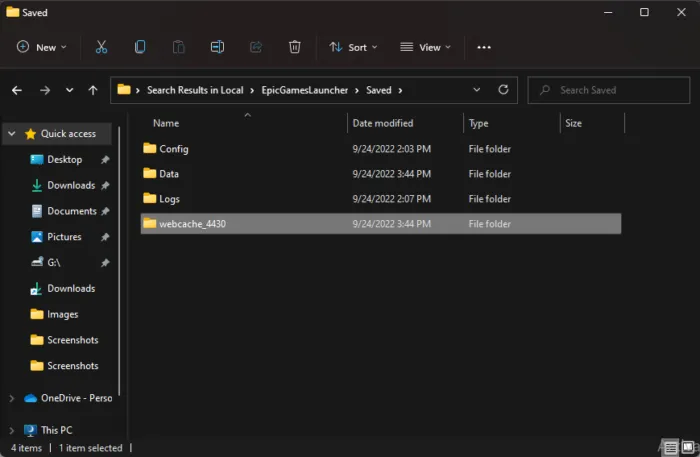
Если вы получаете этот код ошибки при запуске Fortnite, вам следует очистить кеш программы запуска Epic Games и посмотреть. Вот как это сделать:
- Нажмите клавишу Windows + R, чтобы открыть диалоговое окно «Выполнить».
- Введите %localappdata% и нажмите Enter.
- В окне Проводника прокрутите вниз и выберите EpicGamesLauncher > Сохранено.
- Теперь удалите папку webcache или webcache_4147. (то, что присутствует)
- Перезагрузите компьютер, а затем перезапустите программу запуска Epic Games.
Проверьте файлы игры
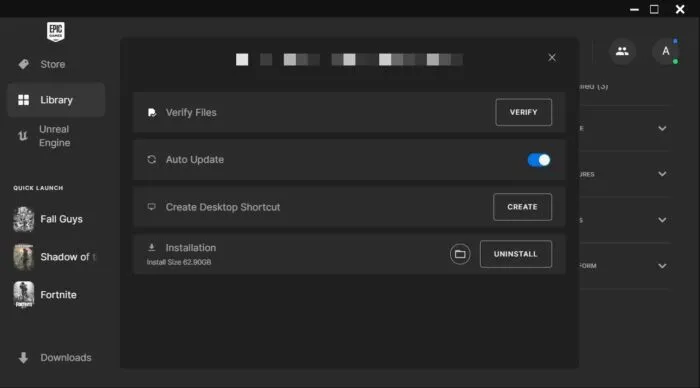
Иногда файлы игры могут быть повреждены из-за ошибки или недавнего обновления. Это также может быть причиной, по которой эта проблема беспокоит вас. Проверьте файлы игры в программе запуска Epic Games и проверьте, устранена ли проблема. Вот как это делается:
- Откройте программу запуска Epic Games и нажмите «Библиотека».
- Нажмите на три точки рядом с Fortnite и выберите Подтвердить.
- После завершения попробуйте снова запустить Fortnite.
Запустите программу запуска Epic Games от имени администратора
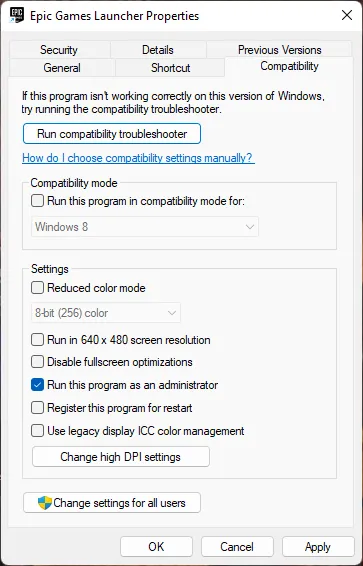
Попробуйте запустить программу запуска Epic Games от имени администратора. Это гарантирует, что игра не вылетит из-за отсутствия разрешений. Вот как это сделать:
- Щелкните правой кнопкой мыши файл ярлыка Epic Games Launcher.exe и выберите «Свойства».
- Перейдите на вкладку «Совместимость» и установите флажок «Запускать эту программу от имени администратора».
- Нажмите OK, чтобы сохранить изменения.
Заставьте Fortnite использовать DirectX 11
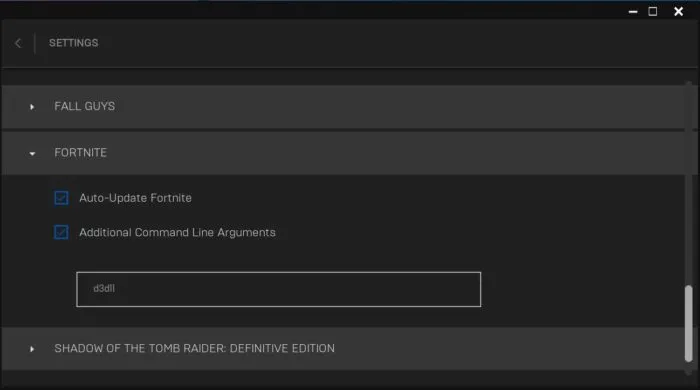
Вы также можете заставить Fortnite использовать DirectX 11 для исправления кода ошибки 0x0000428. Вот как это сделать:
- Откройте программу запуска Epic Games и нажмите «Настройки».
- Прокрутите вниз и разверните Fortnite.
- Установите флажок Дополнительные аргументы командной строки.
- Введите d3d11 и попробуйте запустить Fortnite.
Чтобы исправить коды ошибок в Fortnite, проверьте, соответствует ли ваш компьютер минимальным требованиям для запуска игры. Кроме того, проверьте файлы игры и запустите программу запуска Epic Games от имени администратора.
Код ошибки 0 в Fortnite возникает при попытке настроить подключение к античит-системе. Однако это также может произойти из-за ограниченных привилегий в игре. Запуск сканирования SFC и DISM может помочь исправить эту ошибку в Windows 11/10.
Основной причиной появления кода ошибки 91 является система обслуживания вечеринок Fortnite. Другая причина этой ошибки может быть на стороне сервера Fortnite. Однако вы можете исправить это, очистив данные кеша игры и проверив ее файлы в программе запуска Epic Games.
